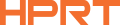
- Início
- PRODUTO
- Marcas
- TRANSFERÊNCIAS
-
SOLUÇÕES
By Application
By Industry
- CONTACTO
- SOBRE
- Sítio Web oficial do grupo
- LABEL DESIGNER
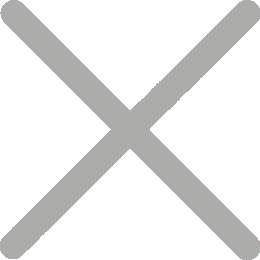
Saber imprimir etiquetas de endereço da maneira certa pode poupar mais tempo do que você esperava. Se você está enviando pedidos diários de sua loja on-line, enviando faturas do escritório, enviando cartões de férias ou gerenciando inventário de armazém, imprimir rótulos rapidamente e corretamente pode tornar tudo mais suave.

Então, como exatamente você imprime rótulos de endereços do Excel, Google Sheets ou Word? Cada ferramenta tem seu próprio método – algumas envolvem mesclagem de correio, outras contam com modelos ou complementos incorporados. Aqui está o que você vai precisar para começar:

Em seguida, vou usar o HPRT D35 Impressora de etiquetas térmicas de 3 polegadas como exemplo para guiá-lo pelo processo passo a passo de impressão de rótulos de endereços usando Excel, Word ou Folhas do Google.
O Excel é uma das ferramentas mais populares para gerenciar dados de destinatários e, com o HPRT D35, a impressão de rótulos de endereços torna-se perfeita. Passos para imprimir rótulos de endereço do Excel:
Alternativamente, você pode pular a mesclagem de correio do Word e importar sua folha do Excel diretamente no software HereLabel. É uma maneira muito mais simples de projetar modelos e lidar com a impressão em lote.
Aqui está como funciona:
Passo 1:
Crie um arquivo do Excel que inclua todos os dados de endereço que você deseja imprimir: nome do destinatário, endereço, número de telefone, etc. Por exemplo, esta pode ser uma lista de destinatários de cartões de férias, clientes de pedidos on-line ou vencedores de ofertas de produtos.

Passo 2:
Vá para AquiEtiqueta e cadastre-se para uma conta gratuita. A interface é limpa e fácil de usar, e todo o processo flui sem problemas.
O HereLabel é um software de design de etiquetas gratuito e fácil de usar que suporta sincronização em tempo real em plataformas Web, PC, iOS e Android. Ele também oferece versões descarregáveis para Windows, Mac e dispositivos móveis para atender a diferentes preferências de uso. Melhor ainda, ele apresenta uma rica biblioteca de modelos prontos para uso, suporta impressão em lotes, importação de dados do Excel, SQL ou Access e criação de códigos QR e códigos de barras. Vamos mergulhar e experimentar!

Passo 3:
Uma vez que estiver conectado, navegue para a página do editor de rótulos e clique em "Modelo de Indústria" para explorar uma ampla seleção de modelos pré-projetados para várias indústrias. Você também pode pesquisar por modelo de impressora ou tamanho de papel para encontrar a melhor combinação para sua configuração.
Dica: Certifique-se de selecionar o tamanho correto da etiqueta para evitar desalinhamentos ou erros de impressão.

Passo 4:
Dentro do editor, clique na caixa vermelha rotulada "Texto de Base de Dados" Carregue seu arquivo do Excel e selecione os campos que deseja incluir, como nome, endereço, número de telefone, etc. Clique nas caixas de texto para personalizar fontes, tamanhos, espaçamento e layout até que tudo pareça certo.

Passo 5:
Depois de terminar de projetar, basta clicar em “Imprimir”. Uma janela de visualização aparecerá – verifique duas vezes se tudo está no lugar e se os rótulos estão corretos. Se tudo parecer bom, comece a impressão em lote com um clique.

Tudo parecia surpreendentemente suave durante o processo de impressão? É exatamente isso que a HPRT foi projetada para oferecer: passos claros, fluxo de trabalho eficiente e rótulos que imprimem com precisão, sem engarrafamentos ou atrasos. Não se trata apenas de poupar tempo; trata-se de reduzir a tentativa e erro e fazer as coisas certas da primeira vez.
Se você é alguém que trabalha principalmente na nuvem, não se preocupe – imprimir rótulos de endereços não se limita a software de desktop. Com a ajuda de poderosos complementos como o Labelmaker, o Google Sheets também pode lidar facilmente com a criação de rótulos de endereços. É uma ótima opção para equipes que colaboram on-line ou usuários que querem um fluxo de trabalho totalmente baseado em nuvem sem mudar entre plataformas.
Você também pode inserir endereços manualmente diretamente no Word e imprimir rótulos, especialmente quando trabalhar com listas de correio menores.
Algumas dicas simples podem ajudá-lo a evitar dores de cabeça comuns como impressões tortas, rótulos em branco ou congelagens de papel.
Use o papel de etiqueta certo para o tipo de impressora (por exemplo, rolos térmicos para impressoras térmicas, folhas de etiqueta A4 para jato de tinta).
Exemplo: Usar rótulos a jato de tinta em uma impressora térmica resultará em uma saída em branco - nenhum revestimento reativo ao calor significa nenhuma impressão.
Carregue o papel exatamente como mostrado no manual da impressora.
Exemplo: Para impressoras alimentadas com rolos, carregar o rolo para trás pode levar a erros de alimentação ou erros de sensor.
Calibre o tamanho e as margens do rótulo no software HereLabel antes de imprimir.
Exemplo: Se você estiver imprimindo rótulos de envio 4x6, certifique-se de que o modelo corresponda ao tamanho do seu papel, caso contrário, as peças podem ser cortadas.
Execute sempre uma impressão de teste para confirmar o alinhamento.
Exemplo: Um teste rápido pode ajudá-lo a detectar problemas como códigos de barras mudados ou endereços semi-impressos antes de desperdiçar 50 rótulos.
Mesmo usuários experientes se deparam com problemas - impressão de teste e resolução rápida de problemas podem economizar tempo, papel e frustração.
Imprima uma folha de teste antes da impressão em massa.
Exemplo: Antes de imprimir 200 etiquetas de endereço de retorno para uma campanha de férias, faça uma visualização de uma única folha para garantir que tudo esteja em linha.
Verifique o alinhamento do modelo e a direção de alimentação.
Exemplo: Se os rótulos estiverem imprimindo fora do centro, a alimentação pode ser invertida ou o modelo mal alinhado.
Atualize o driver da impressora se a saída estiver borrosa ou desvanecida.
Exemplo: Uma simples atualização do driver corrige códigos QR confusos na impressora de etiquetas térmicas de um usuário instantaneamente.
Limpe a cabeça de impressão regularmente, especialmente para impressoras térmicas.
Exemplo: Se você notar o desvanecimento ou impressões desiguais, uma limpeza rápida com álcool pode restaurar a clareza.
Com mais de 20 anos de experiência na impressão de rótulos, a HPRT sabe o que as empresas realmente precisam: soluções rápidas, estáveis e confiáveis que simplesmente funcionam. Nossas impressoras suportam uma ampla gama de tipos de rótulos, funcionam sem problemas com plataformas de design de rótulos profissionais como a HereLabel e oferecem resultados nítidos e consistentes, seja em setores de varejo, logística ou industrial. E se você está se perguntando como imprimir rótulos de endereços do Excel, Word ou Google Sheets, o HPRT torna isso simples e eficiente.
Estamos procurando ativamente distribuidores para se juntar à nossa rede global. Ao fazer parceria com a HPRT, você se beneficiará de preços competitivos, margens de lucro sólidas, suporte pós-venda responsivo e unidades de demonstração para impulsionar seu marketing local.